برای بازنشانی صفحه اکسپلور اینستاگرام احتیاج به چند راه حل ساده دارد، در این مطلب از سلام دنیا درباره نحوه تغییر یا بازنشانی صفحه اکسپلور اینستاگرام در اندروید و آیفون و اینکه صفحه اکسپلور اینستاگرام چگونه کار می کند؟ صحبت خواهیم کرد، با ما همراه باشید.
نحوه تغییر یا بازنشانی صفحه اکسپلور اینستاگرام در اندروید و آیفون
اینستاگرام با یک میلیارد کاربر فعال ماهانه پر از محتوا شده است. برای یافتن سریع محتوای مرتبط، این پلتفرم از طریق بخش اکسپلور خود، پیشنهادات محتوای شخصی را برای کاربران ارائه می دهد. با این حال، الگوریتم گاهی اوقات موارد تصادفی را نمایش می دهد. اگر در مورد شما اینطور است، وقت آن رسیده است که صفحه اکسپلور اینستاگرام را با استفاده از گوشی هوشمند خود تغییر دهید یا بازنشانی کنید.
اینستاگرام صفحه اکسپلور را ایجاد کرد تا همه محتوا را با ارائه آن به کاربران مرتبط یا مناسب درک کند. اما صفحه Explore چگونه کار می کند و چگونه می توان آن را بازنشانی کرد؟
حتما بخوانید: دانلود جدیدترین نسخه اینستاگرام
صفحه اکسپلور اینستاگرام چگونه کار می کند؟
Instagram Explore که در سال 2012 با نام «popular» راه اندازی شد، تبی بود که محبوب ترین محتوا را در این پلتفرم نمایش می داد. این ویژگی به کاربران اجازه میدهد محتوای جدید را پیدا کنند و عکسها و ویدیوهای پرطرفدار را ببینند. با توجه به تغییر الگوی مصرف محتوا و برای کشف و تنوع بهتر محتوا، اینستاگرام آن را به Explore تغییر نام داد.
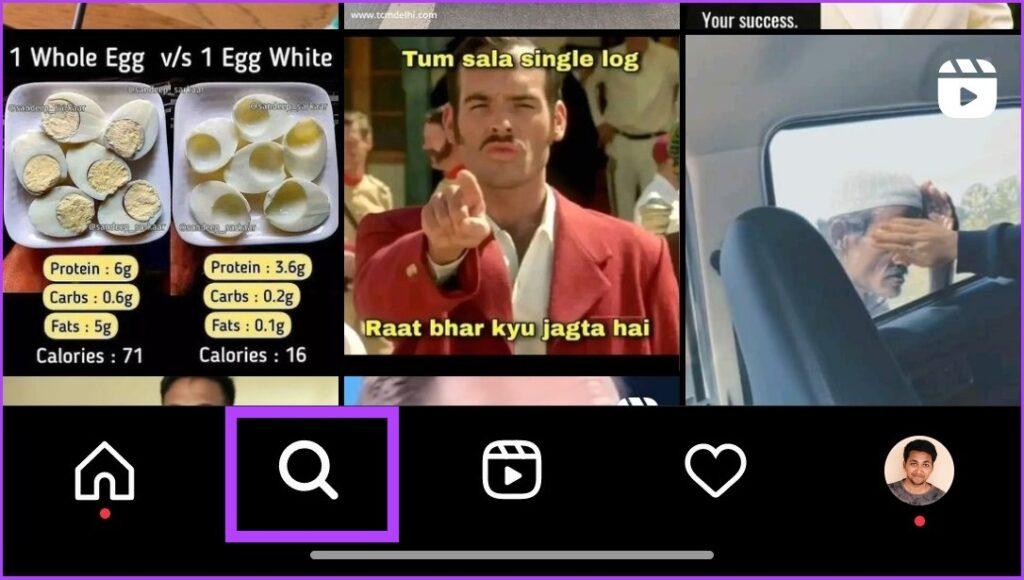
صفحه اکسپلور از یک الگوریتم برای نشان دادن محتوایی استفاده می کند که فکر می کند بیشتر به آن علاقه دارید و با آن تعامل دارید. اکنون، حتماً از خود میپرسید که اینستاگرام از کجا می داند که شما به چه چیزی علاقه دارید؟ طبق اینستاگرام ، این الگوریتم چندین فاکتور از جمله تعداد لایکها ، کامنتها و اشتراکگذاریهایی که یک پست دریافت میکند، و همچنین افرادی که دنبال میکنید و آنچه در گذشته لایک کردهاید را در نظر میگیرد.
این الگوریتم یک تجربه شخصی سازی شده برای هر کاربر ایجاد می کند و دائماً با محتوای جدید به روز می شود. اینستاگرام به طور مداوم الگوریتم Explore را تغییر می دهد تا مرتبط ترین و هیجان انگیزترین محتوا را به کاربران نشان دهد. با این حال، بسیاری از کاربران گزارش دادهاند که صفحه اکسپلور آنها محتوای مشابهی را نشان میدهد. اگر هرروز همان محتوا را می بینید، پیشنهاد می کنیم آن را تغییر دهید یا مجددا تنظیم کنید.
چگونه صفحه اکسپلور اینستاگرام خود را در اندروید و آیفون تغییر دهید؟
اگر از چند پست ناراضی هستید، پیروی از این روش برای تغییر صفحه اکسپلور مناسب تر است. این رویکرد ممکن است طولانی و تکراری باشد،اما نتایج خوبی دارد. علاوه بر این، الگوریتم اینستاگرام در اجرای سریع تغییرات زیرک است. در این روش، شما باید به صورت جداگانه پست هایی را که دوست ندارید حذف کنید. اجازه دهید به شما نشان دهم چگونه.
توجه: ما از OnePlus 7T دارای اندروید 11 و آیفون 12 دارای iOS 16 برای ساخت این راهنما استفاده کردیم، اما میتوانید همان مراحل را در دستگاه iOS یا Android خود دنبال کنید. با این حال، برخی از مراحل و تصاویر ممکن است متفاوت باشد.
حتما بخوانید: رفع مشکل توقف اجباری و متوقف شدن اینستاگرام
مرحله 1 : برنامه اینستاگرام را باز کنید و به صفحه اکسپلور بروید.
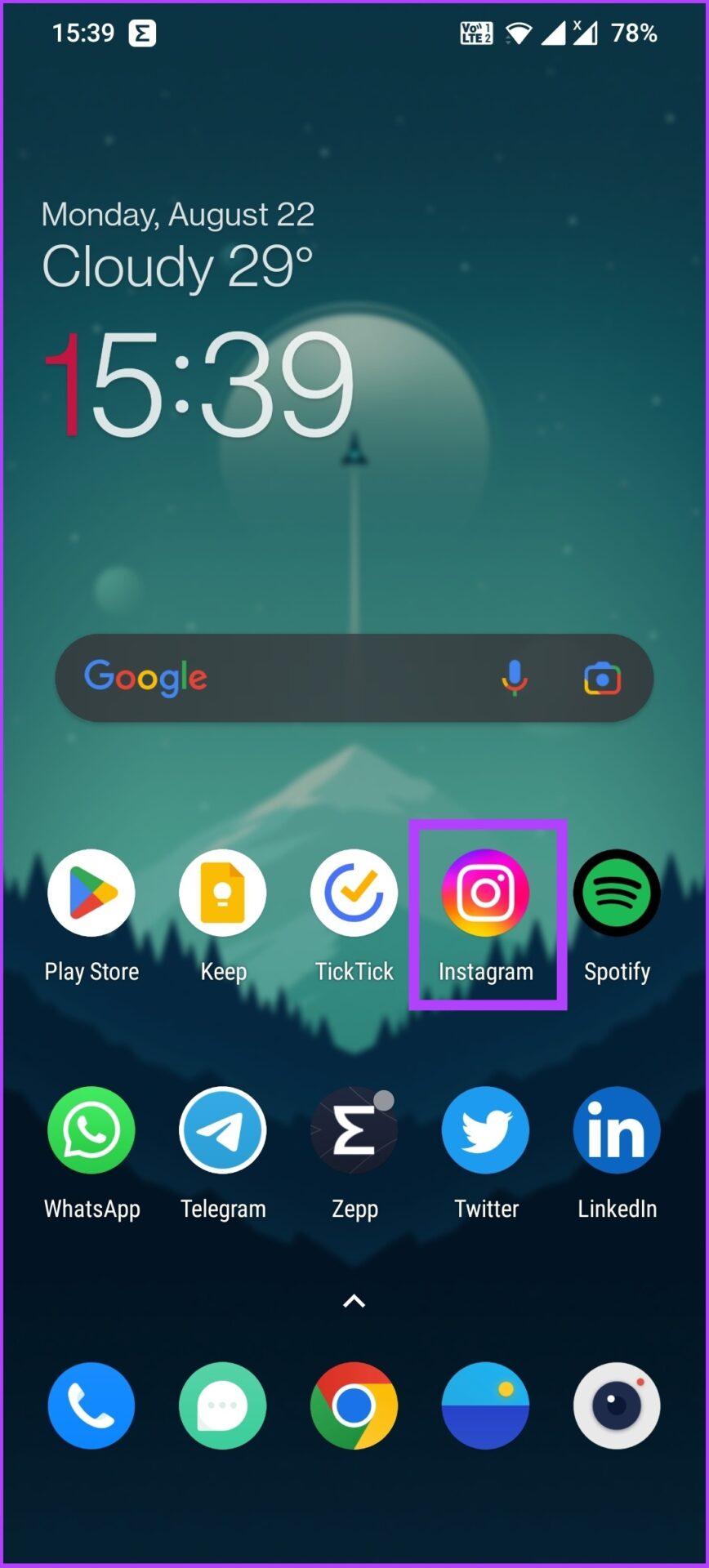

مرحله 2 : اکنون، پستی را که دوست ندارید باز کنید و روی منوی سه نقطه در بالا سمت راست کلیک کنید.
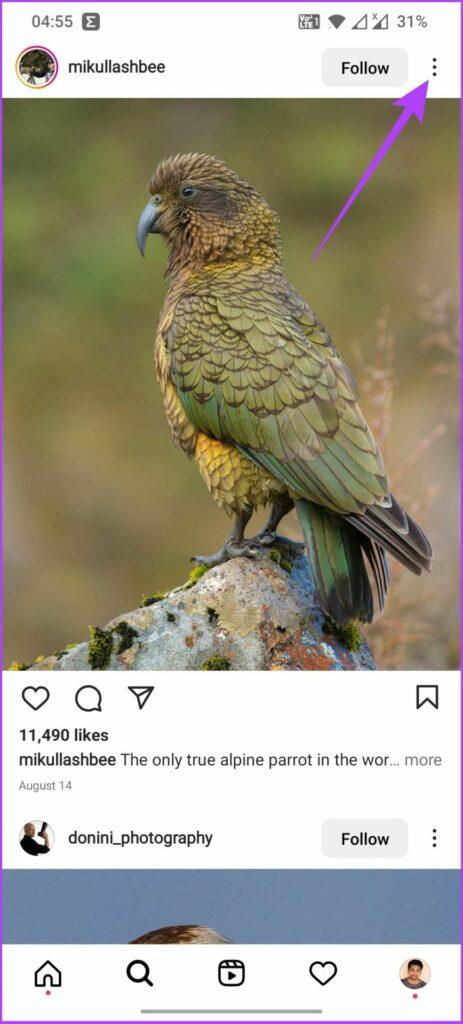
مرحله 3 :not intrested را انتخاب کنید.
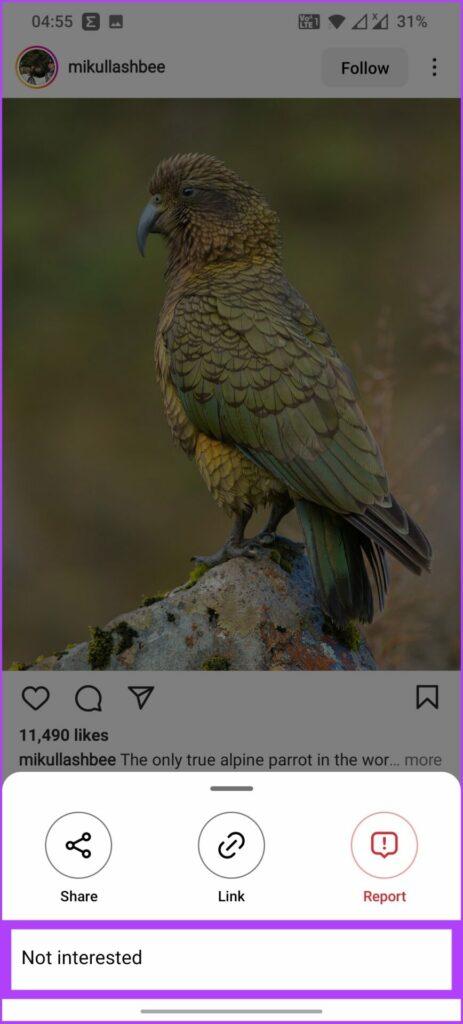
با این کار پست از علاقه مندی های شما حذف می شود و هرگز ظاهر نمی شود، مشروط بر اینکه به این نوع محتوا علاقه ای ندارید و، بله، باید هر بار که محتوای نامربوط یا چیزی را که دوست ندارید می بینید، این روند را تکرار کنید. با این حال، اگر میخواهید کل فید را تغییر دهید، تنها گزینه شما بازنشانی صفحه اکسپلور است.
نحوه بازنشانی صفحه اکسپلور در برنامه اینستاگرام:با دو روش
2 راه برای بازنشانی صفحه اکسپلور اینستاگرام شما وجود دارد - پاک کردن تاریخچه جستجو یا حذف کش. میتوانید یک یا هر دو روش را دنبال کنید تا ببینید فید Explore شما چگونه تغییر میکند.
حتما بخوانید: رفع مشکل باز نشدن اینستاگرام در ویندوز 11
1. تاریخچه جستجو را پاک کنید.
تاریخچه جستجو نقش خوبی در تعیین نوع حساب، هشتگها، پستها، ویدیوها یا ریلزهای مورد علاقه شما دارد. این روش برای بازنشانی صفحه کاوش موثر و بسیار ساده است. مراحل را در دستگاه Android یا iOS خود دنبال کنید.
مرحله 1 : برنامه اینستاگرام را باز کنید و روی پروفایل خود در پایین سمت راست ضربه بزنید.
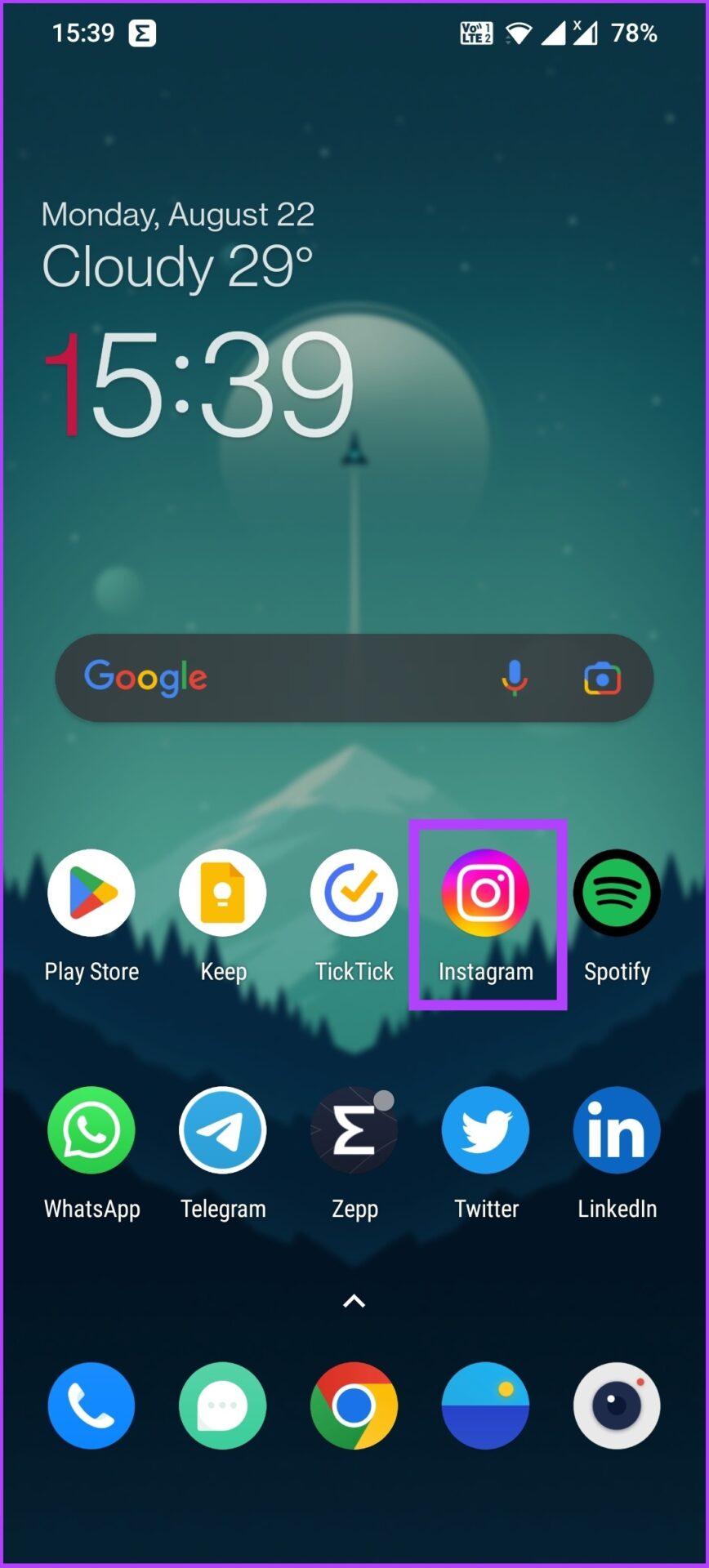
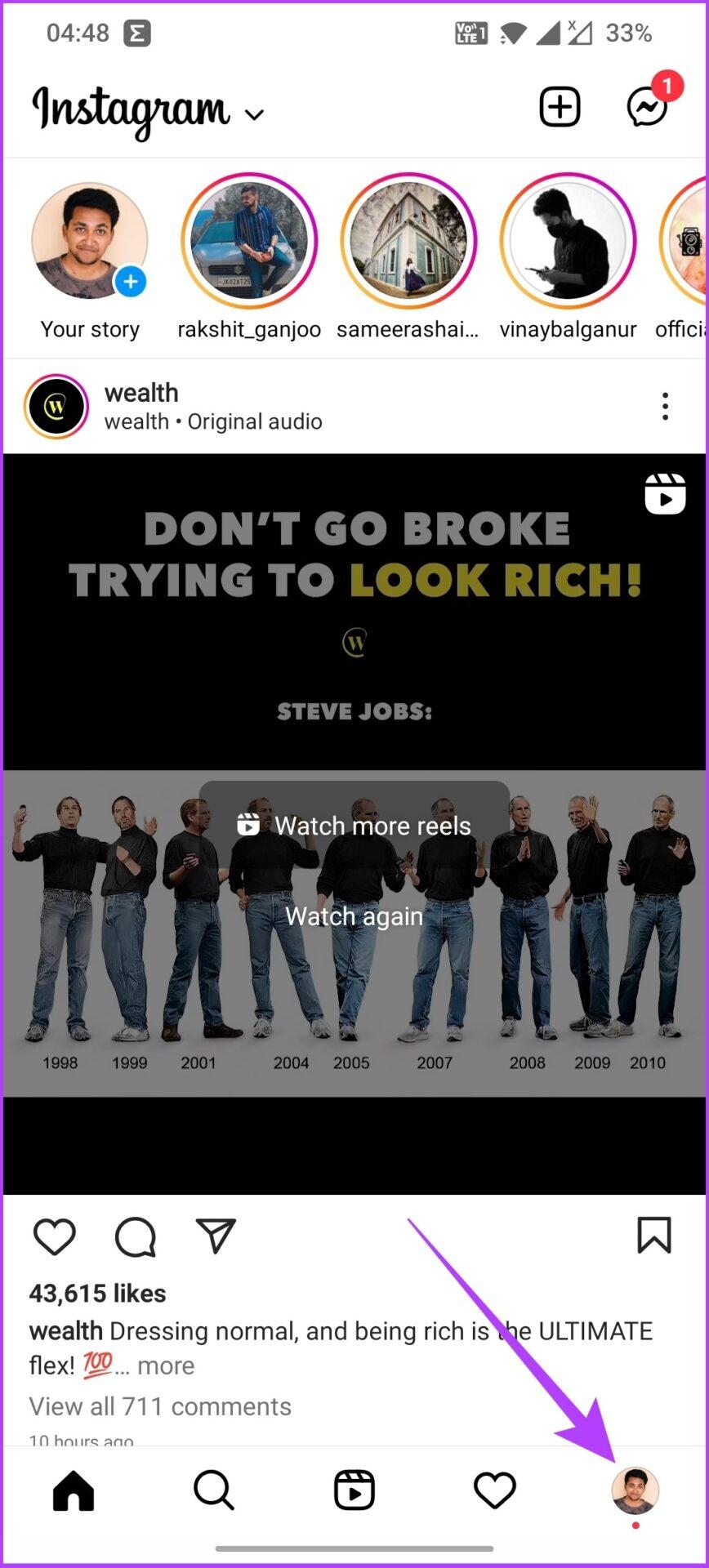
مرحله 2: روی نماد سه خط در بالا سمت راست ضربه بزنید وyour activity را انتخاب کنید.
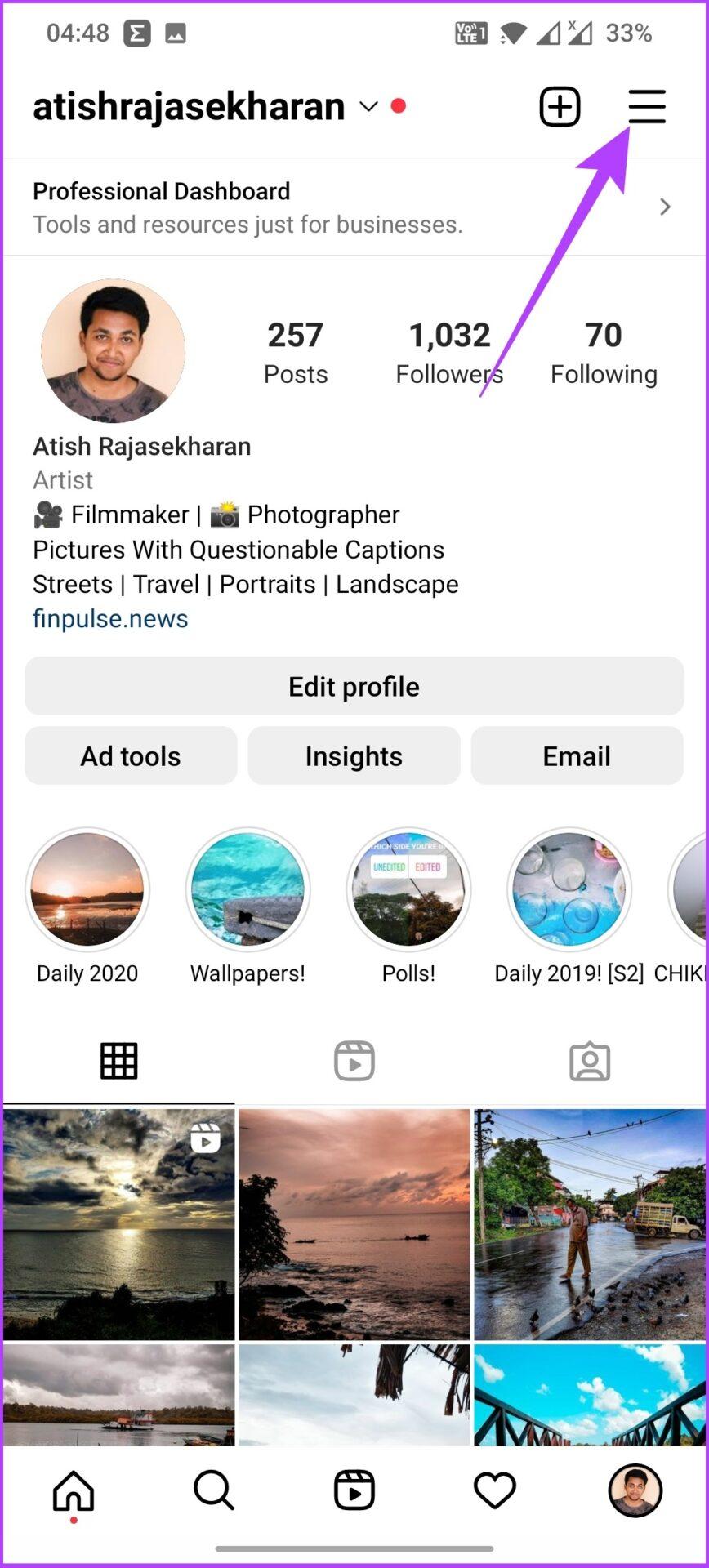
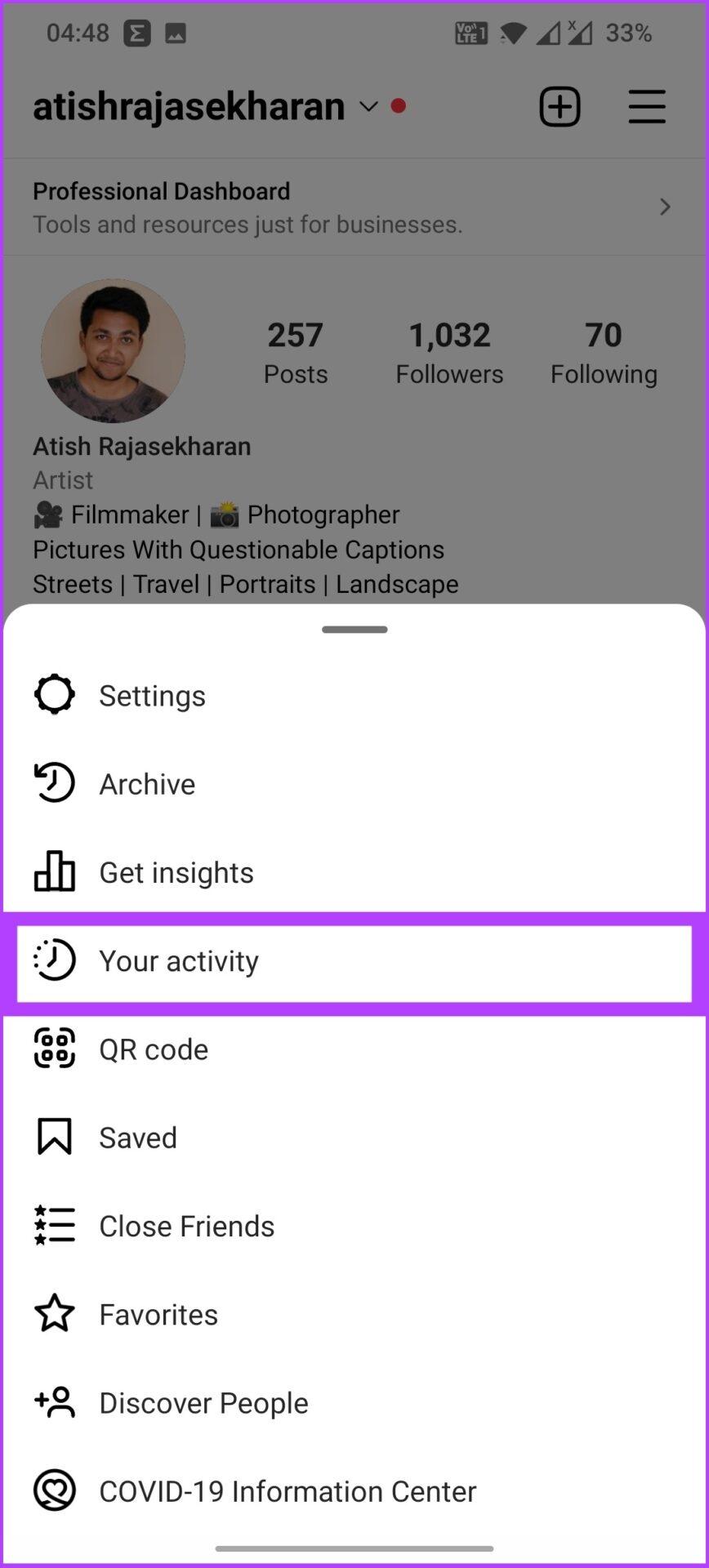
مرحله 3:recent searches را انتخاب کنید و روی clear allکلیک کنید.
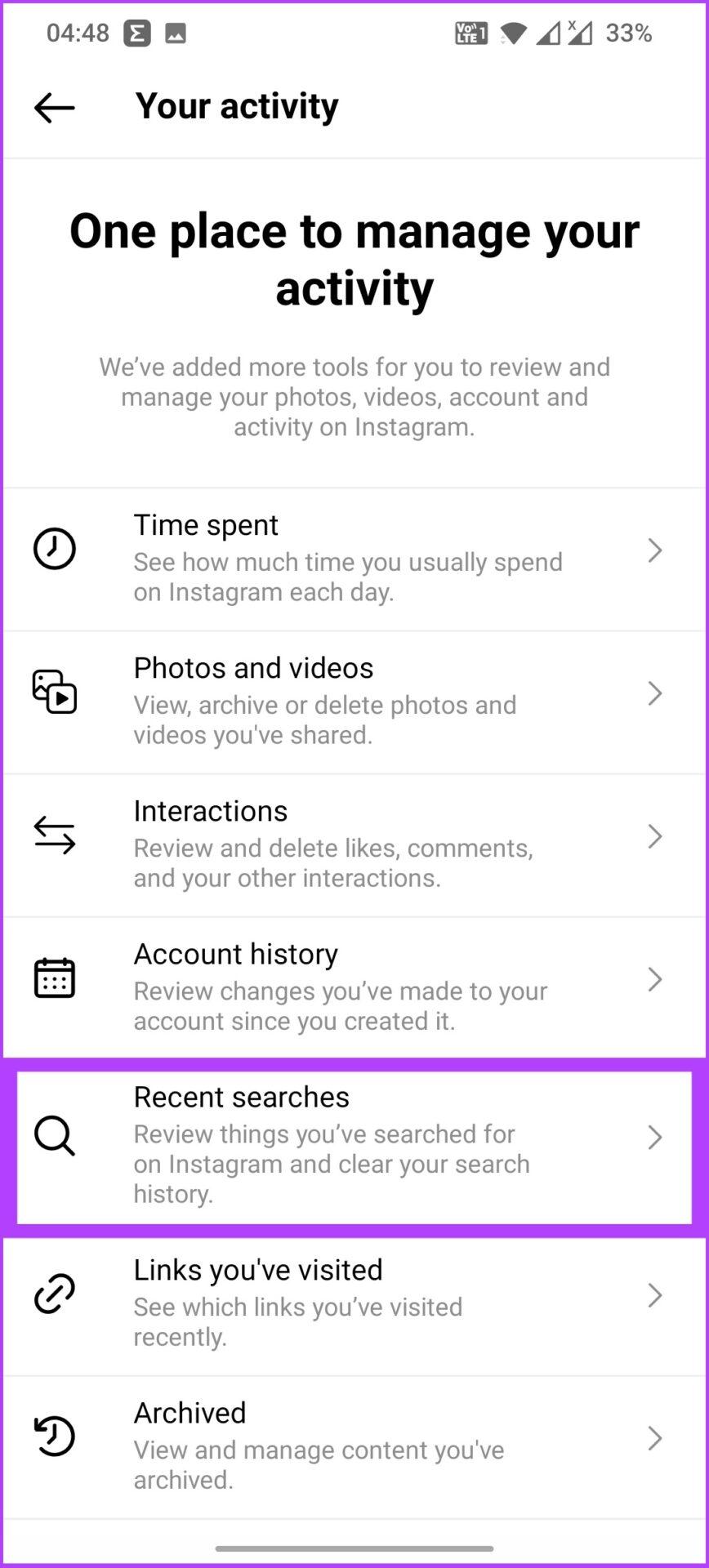
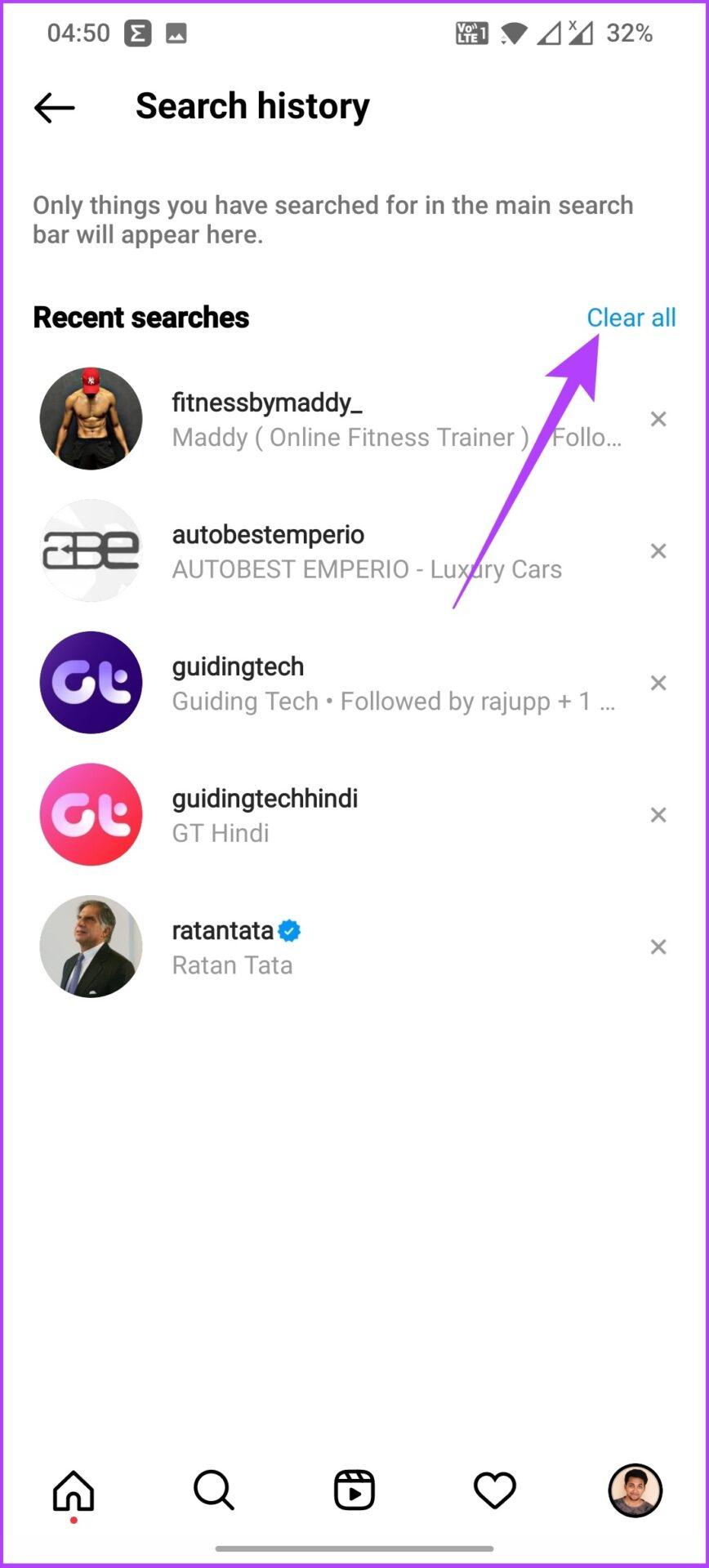
مرحله 4 : برای تأیید، گزینه Clear all را در خط فرمان انتخاب کنید.
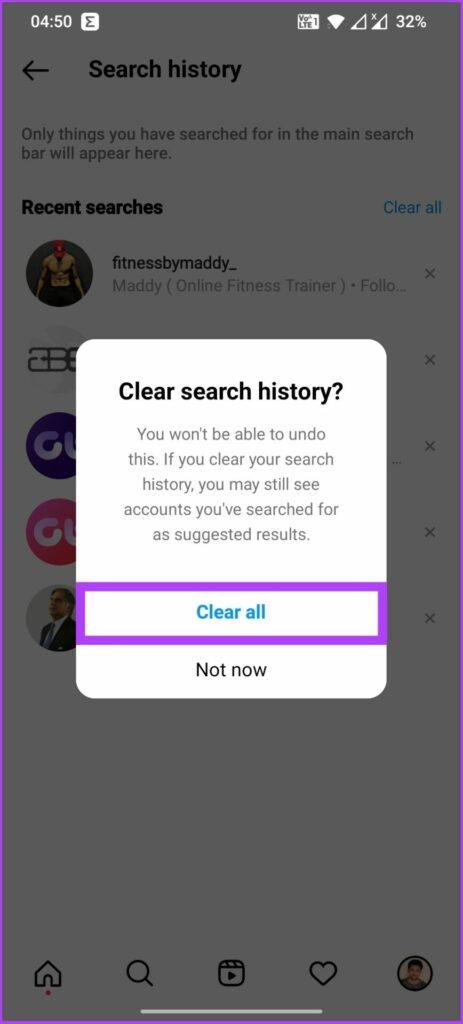
با پاک کردن تاریخچه جستجو، مطابق با الگوریتم اینستاگرام، پست های مورد علاقه خود را پاک می کنید و صفحه اکسپلور خود را با چیزی که واقعاً به آن علاقه دارید بازنشانی میکنید.
2. کش اینستاگرام را پاک کنید
هر زمان که اینستاگرام را باز میکنید، همه دادهها را از محتوایی که مشاهده میکنید تا پروفایلهایی که بازدید میکنید، در دستگاه شما ذخیره میکند. این کار باعث میشود که دفعه بعد محتوا را دوباره ببینید. بنابراین، پاک کردن کش آن داده ها را حذف می کند، بنابراین، صفحه اکسپلور شما را تغییر می دهد. مراحل مختلفی برای اندروید و آیفون وجود دارد. ما هر دو را در زیر آورده ایم.
حتما بخوانید: بازیابی رمز اینستاگرام بدون ایمیل و شماره تلفن
توجه : با حذف کش، اطلاعات ذخیره شده اینستاگرام در گوشی شما حذف می شود. بنابراین، قبل از اینکه مراحل را ادامه دهید، راهنمای دقیق ما را بررسی کنید که توضیح میدهد هنگام حذف کش اینستاگرام چه اتفاقی میافتد.
کش اینستاگرام را در اندروید پاک کنید
مرحله 1: تنظیمات تلفن را باز کنید و به «Apps¬ifications» بروید.
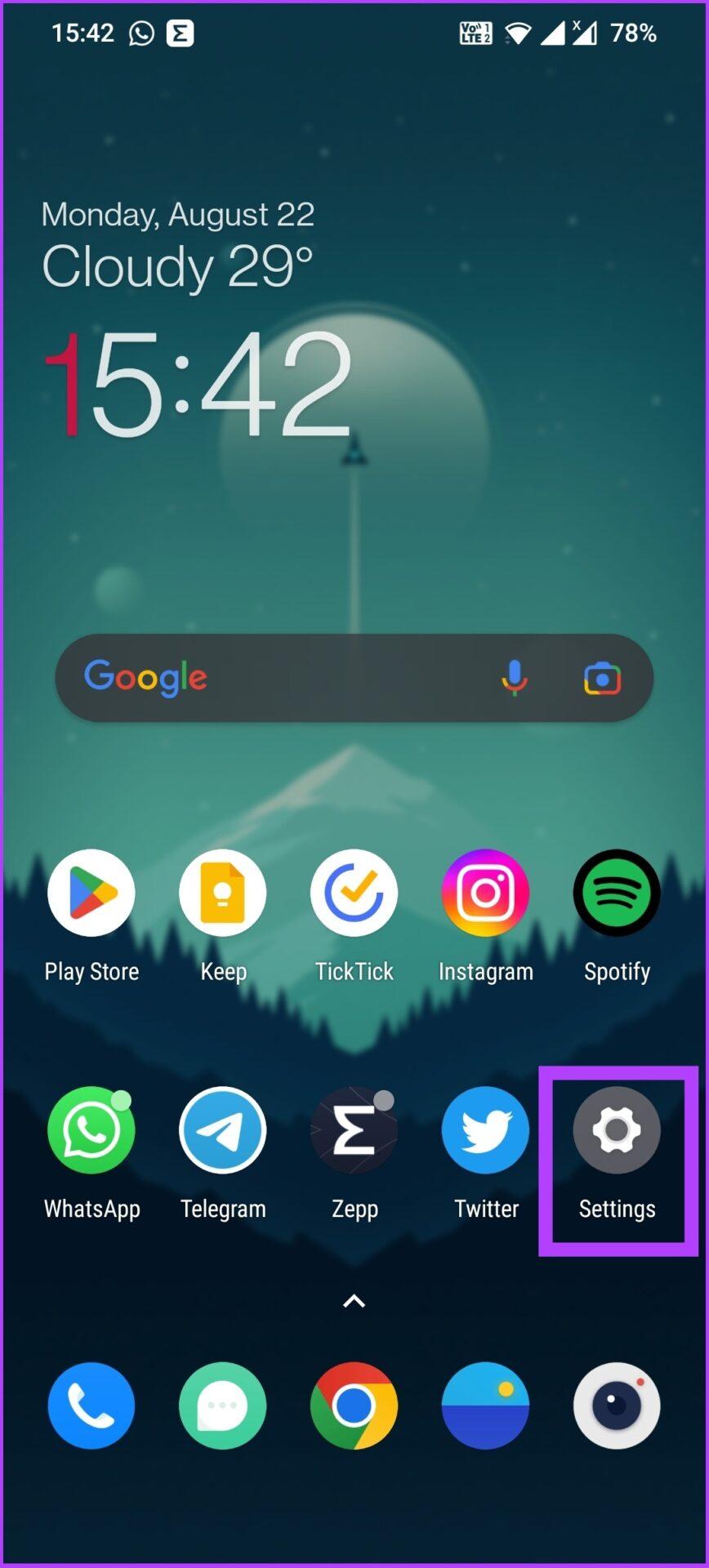
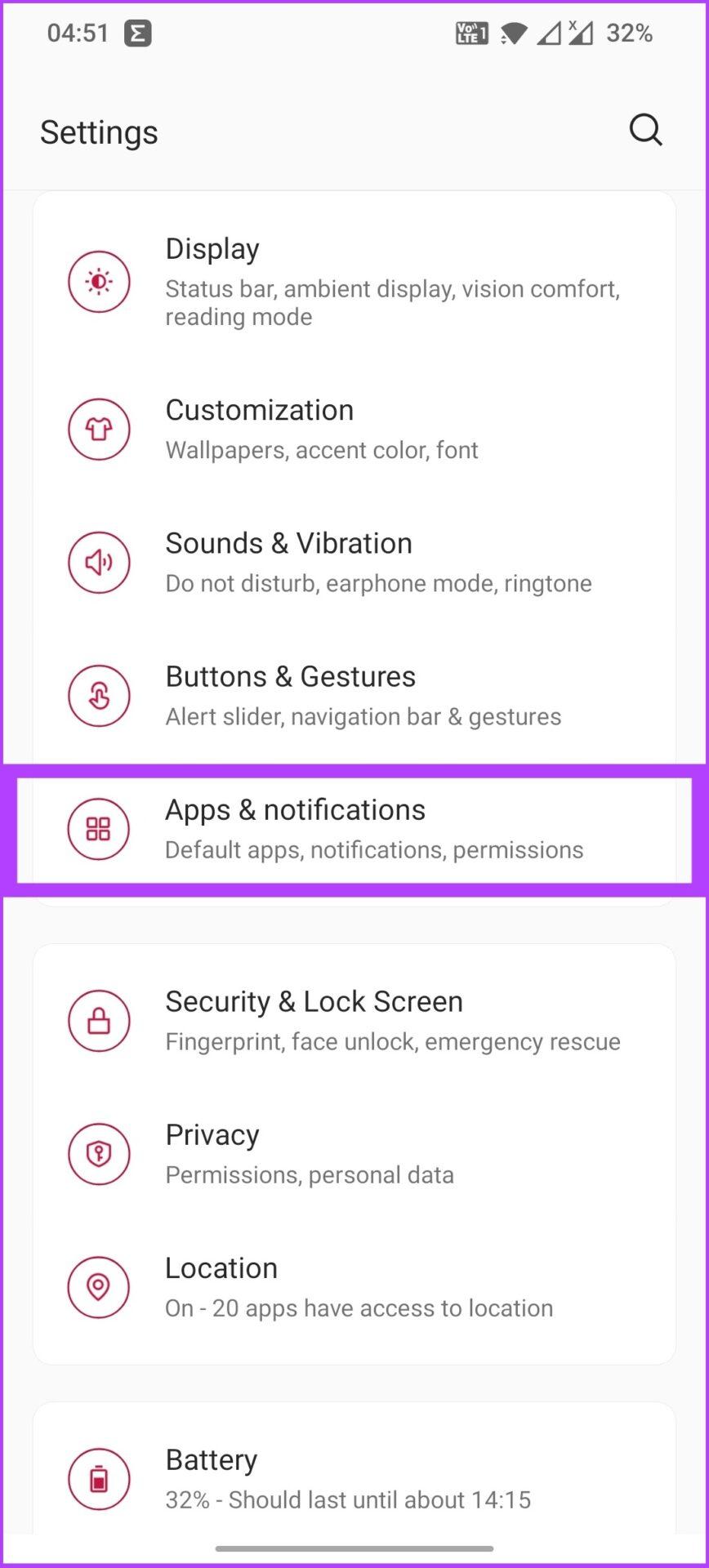
توجه: هر گوشی هوشمند دارای گزینه "Apps ¬ifications" است. با این حال، آنها ممکن است متفاوت نامگذاری شوند.
مرحله 2 : به View all apps رفته و Instagram را انتخاب کنید.
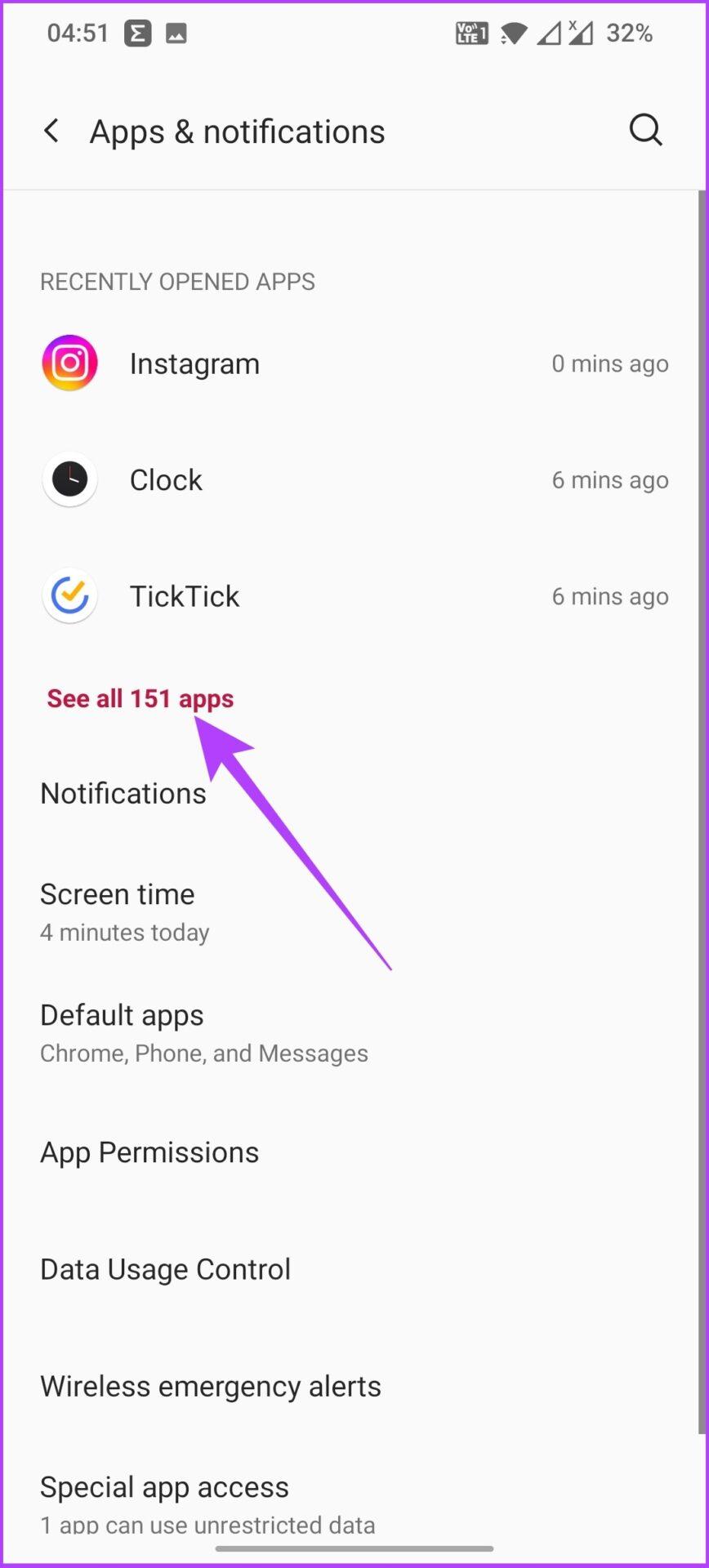

مرحله 3: روی Storage & Cache ضربه بزنید و Clear Cache را انتخاب کنید.
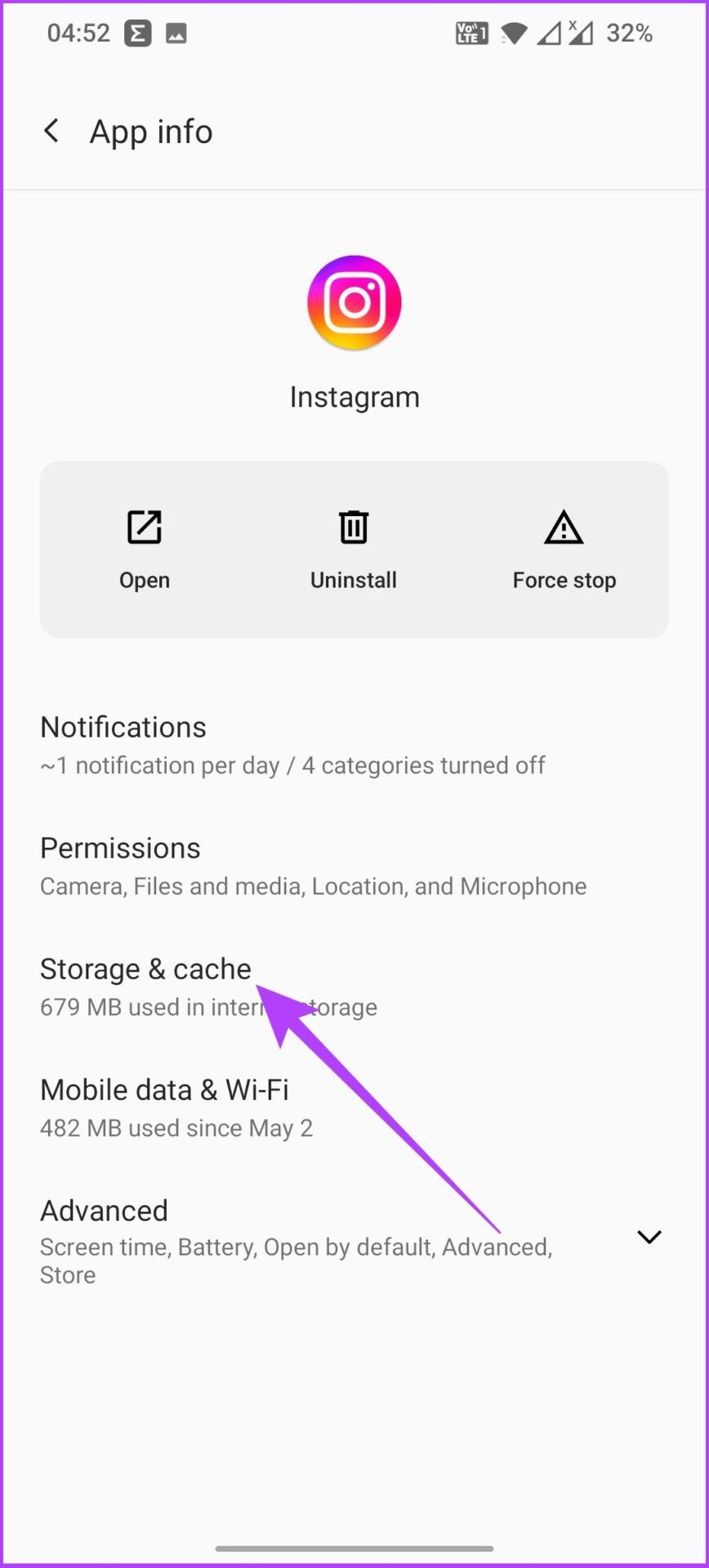
اینستاگرام را روی آیفون حذف و دوباره نصب کنید
هیچ راهی برای پاک کردن کش در آیفون وجود ندارد. بنابراین، برای پاک کردن کش برنامه اینستاگرام، باید برنامه را به طور کلی حذف کنید و سپس آن را دوباره از اپ استور نصب کنید. بله، این یک روش خسته کننده است.
حتما بخوانید: اموزش گام به گام حذف اکانت اینستاگرام
مرحله 1 : به تنظیمات آیفون بروید و روی General ضربه بزنید.
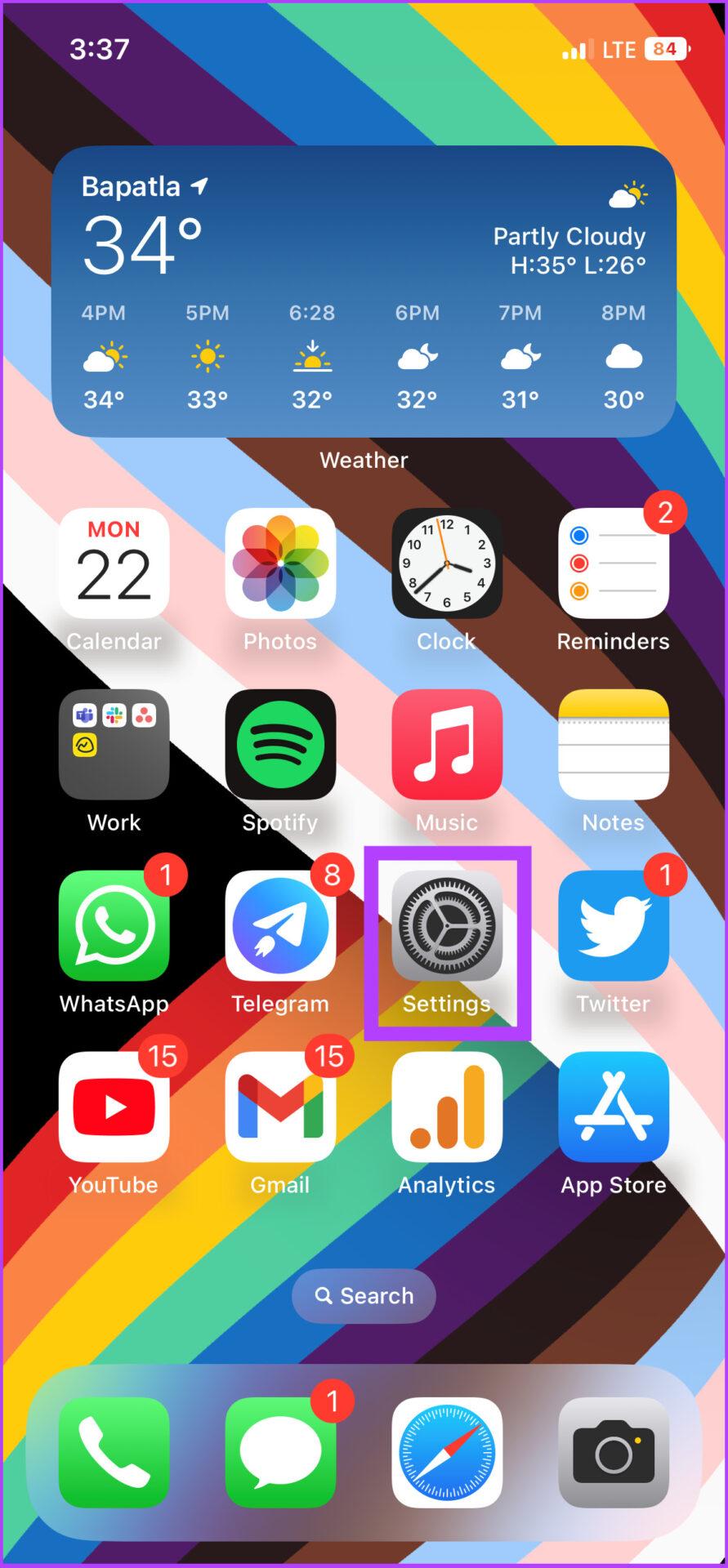
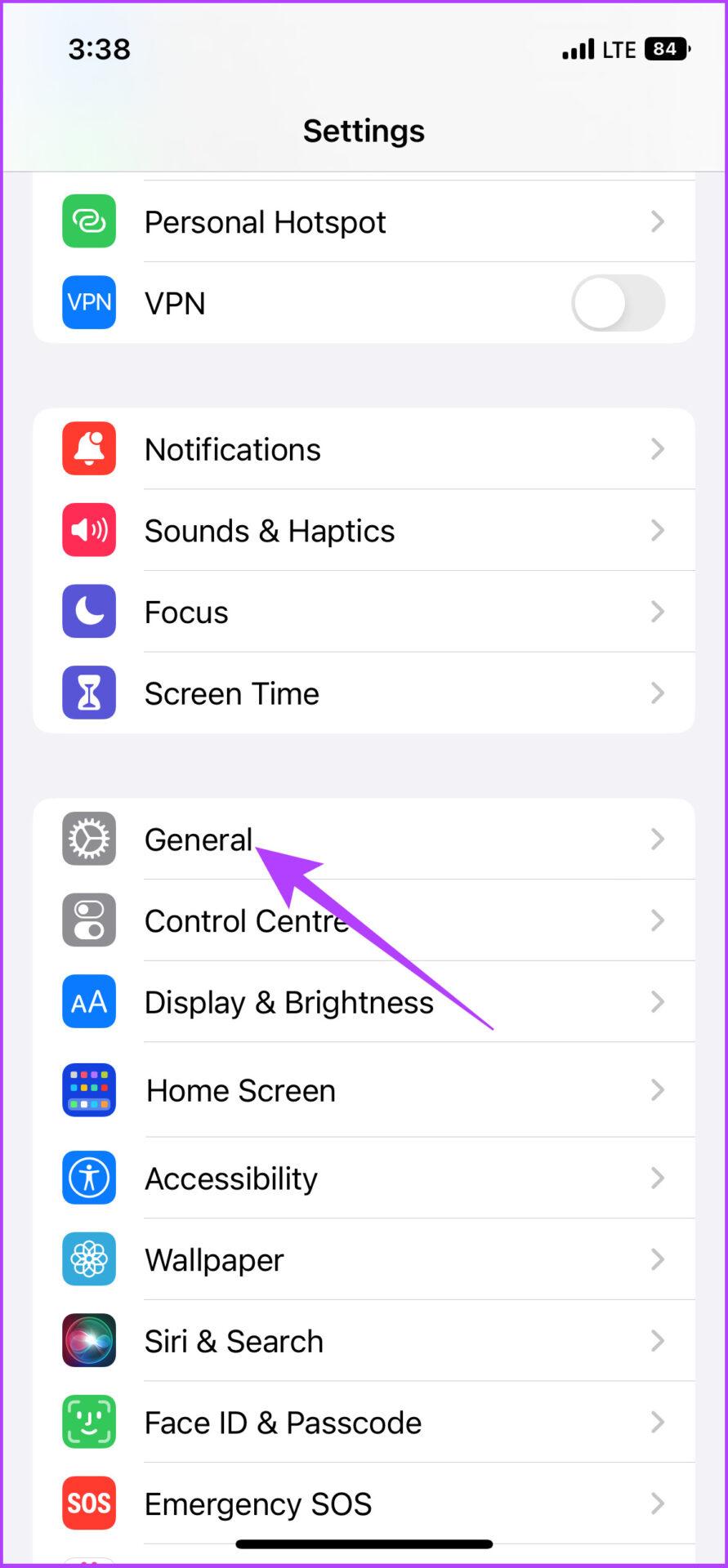
مرحله 2 : اکنون به حافظه آیفون بروید، به پایین اسکرول کنید و Instagram را انتخاب کنید.
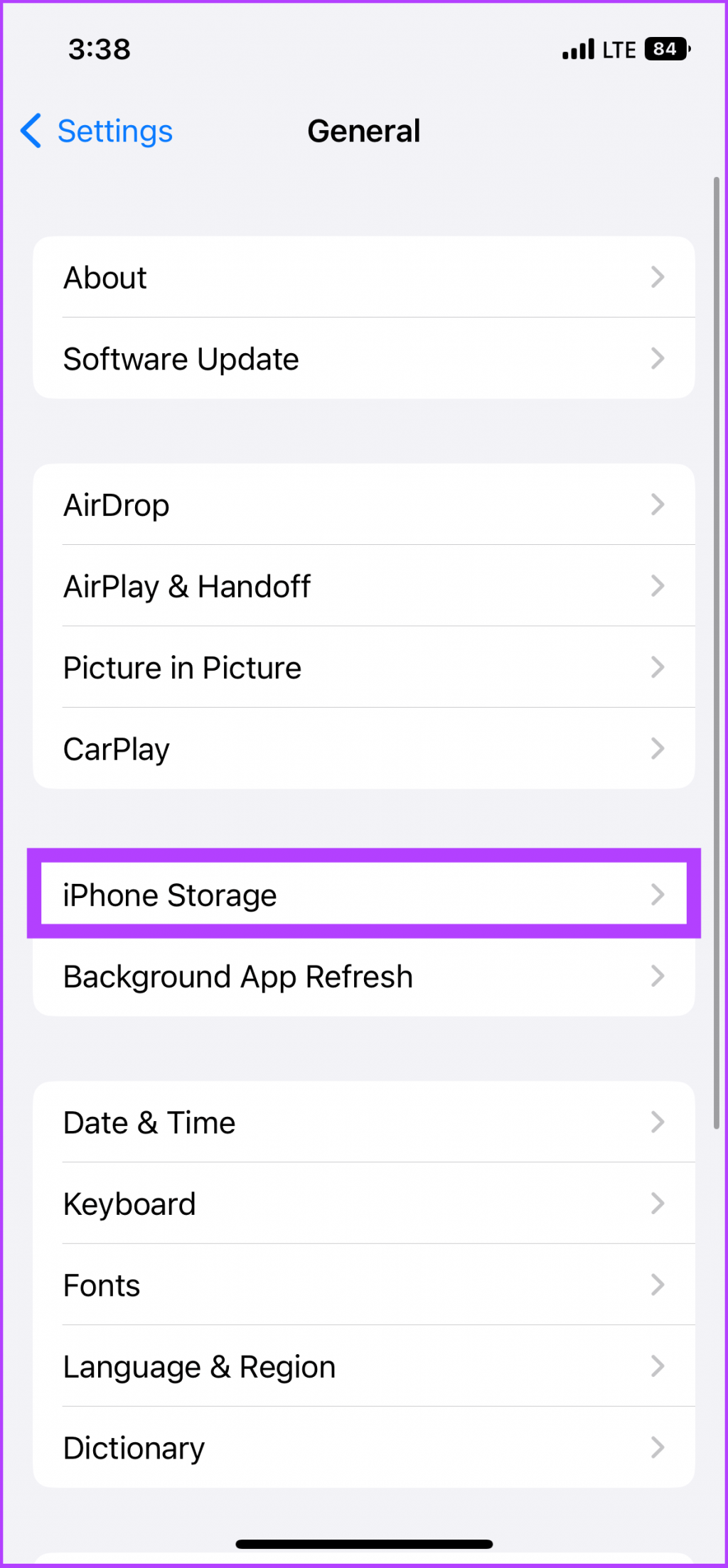
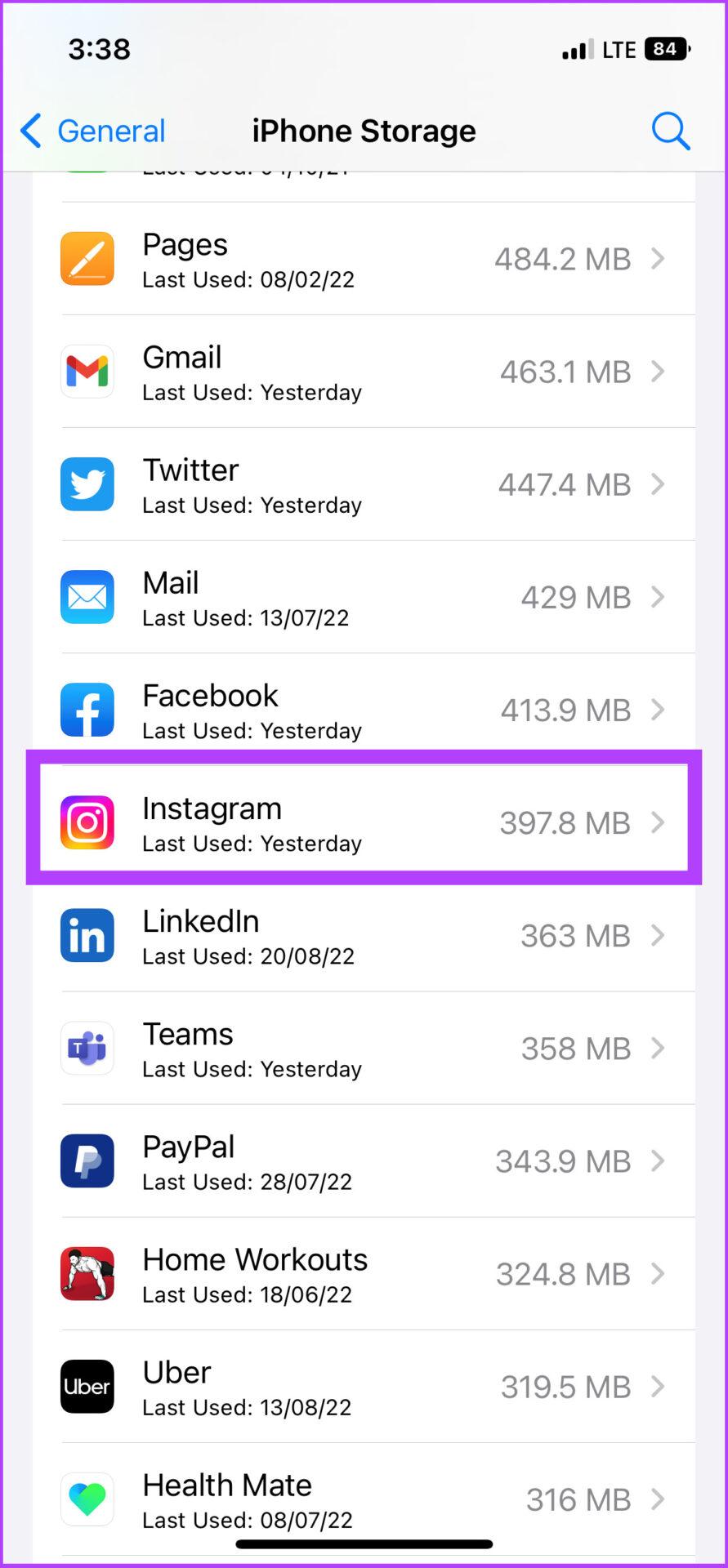
مرحله 3 : در آخر، روی Delete App ضربه بزنید.

در حالی که یک گزینه برنامه Offload وجود دارد ، به سادگی برنامه را حذف می کند و اسناد و داده های آن را به صورت محلی در آیفون ذخیره می کند. از این رو، حذف برنامه تنها گزینه شماست . پس از اتمام، اینستاگرام را مجدداً نصب کنید تا یک صفحه اکسپلور جدید را پیدا کنید.
آنچه در صفحه اکسپلور اینستاگرام شما ظاهر می شود را تغییر دهید.
اپلیکیشنهای رسانههای اجتماعی، مانند اینستاگرام، کارهای زیادی را در پسزمینه انجام میدهند تا مشخص کنند به کدام پست ها علاقه مند هستید علاوه بر این، الگوریتم اینستاگرام هوشمندانه است و محتوا را تحت تأثیر حساب هایی که دنبال می کنید، پست هایی که دوست دارید، محتوای مشابهی که با آن در تعامل هستید و پست هایی که ذخیره کرده اید، ارائه می دهد. بنابراین، تغییر الگوریتم اینستاگرام برای تغییر سریع صفحه اکسپلور شما تقریبا غیرممکن می شود.
سخن آخر
با این حال، امیدواریم این راهنما به شما در تغییر یا تنظیم مجدد محتوای صفحه اکسپلور اینستاگرام کمک کند.
مقالات مرتبط:
آپدیت جدید اینستا؛ 29 قابلیت جدید اینستاگرام که نمیدانستید

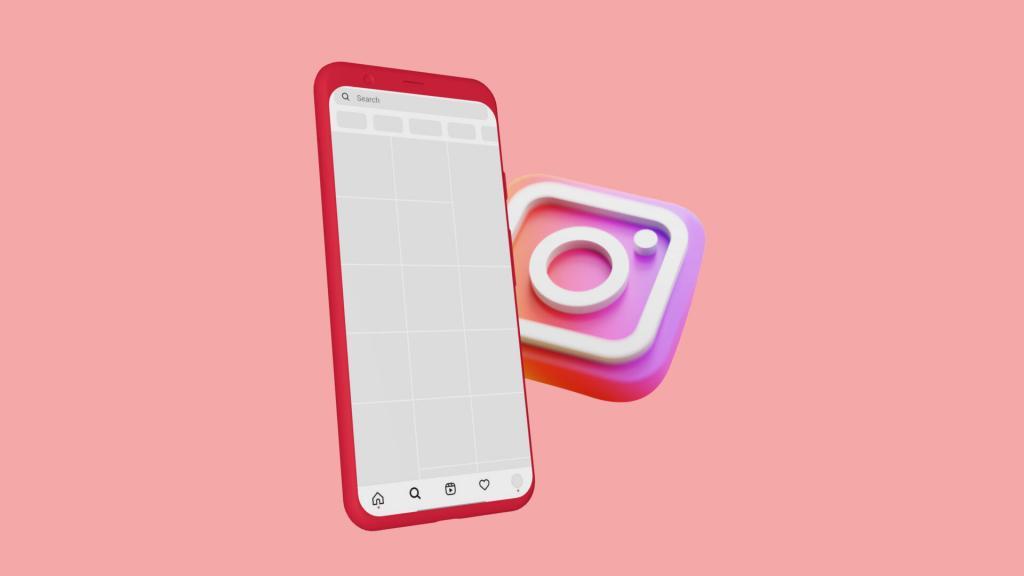
دیدگاه ها